Installasjon
For å komme i gang med installasjonen av Clipgrab.
Last ned Clipgrab AppImage-filen
Gå først til den offisielle nettsiden til Clipgrab ved å gå til lenken https: // clipgrab.org / og klikk på “Gratis nedlasting” -knappen.

Den navigerer deg til nedlastingssiden.
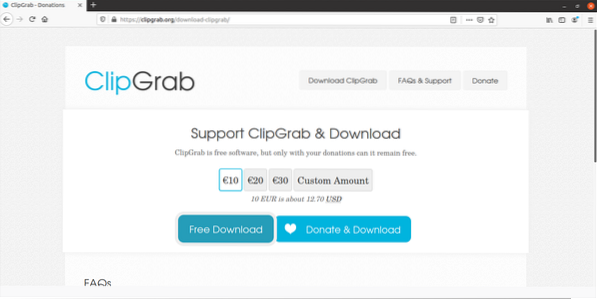
Hvis du vil støtte ClipGrab, klikker du på Doner og last ned-knappen. Ellers er ClipGrab gratis programvare, så du kan også klikke på knappen for gratis nedlasting. Etter å ha klikket på “Gratis nedlasting” -knappen, vises en melding som bekrefter nedlastingen av ClipGrab AppImage-filen. Klikk på "lagre fil" -knappen.
Nedlastingen av AppImage skal starte.
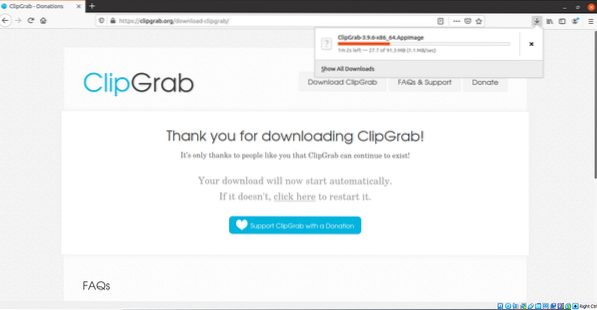
Vent til nedlastingen av ClipGrab AppImage er fullført.
Når nedlastingen er fullført.
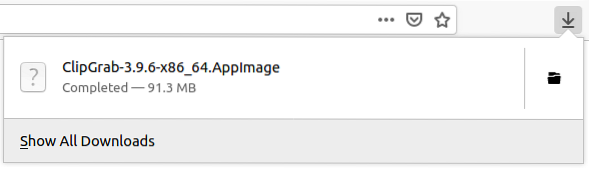
Åpne katalogen der du har lastet ned AppImage-filen.
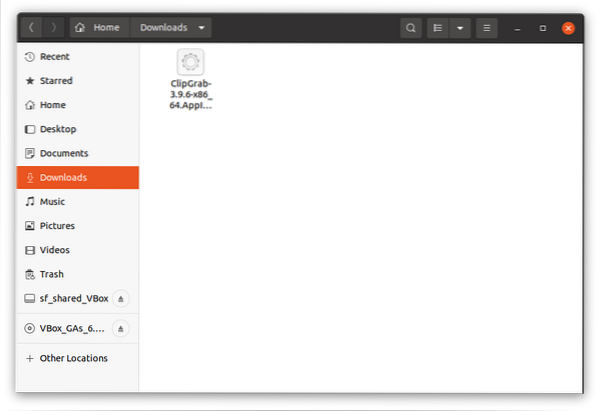
Eller i terminalen,
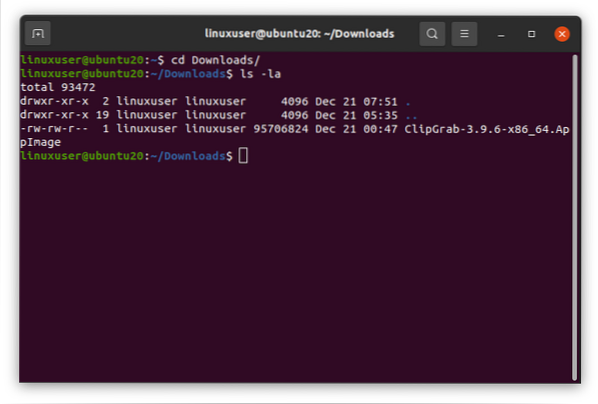
Gjør Clipgrap AppImage-filen kjørbar
For å kjøre AppImage, må vi gjøre denne filen kjørbar.
Vi kan gjøre denne filen kjørbar, enten ved å endre mod på filen i terminalen ved å kjøre kommandoen "chmod".
$ chmod + x ClipGrab-3.9.6-x86_64.AppImage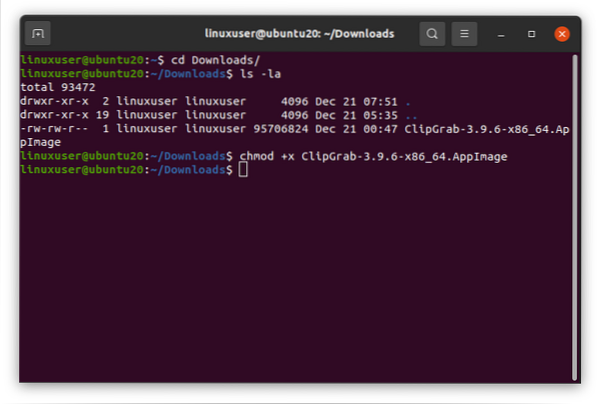
Du kan bekrefte at enten AppImage har blitt kjørbar eller ikke ved å kjøre kommandoen “ls -la”.
$ ls -la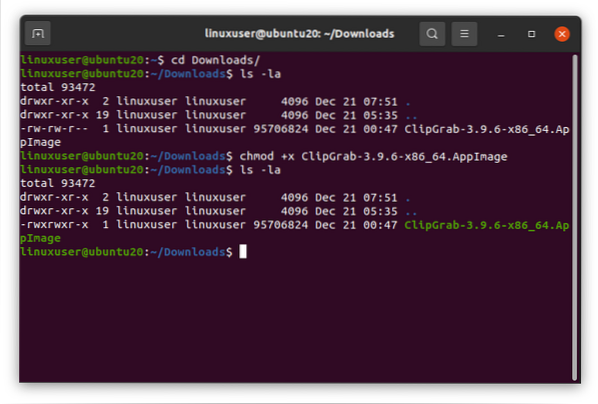
Eller du kan gjøre AppImage-filen kjørbar ved å gå inn i egenskapene til filen ved å høyreklikke på den og velge egenskaperalternativet fra alternativlisten.
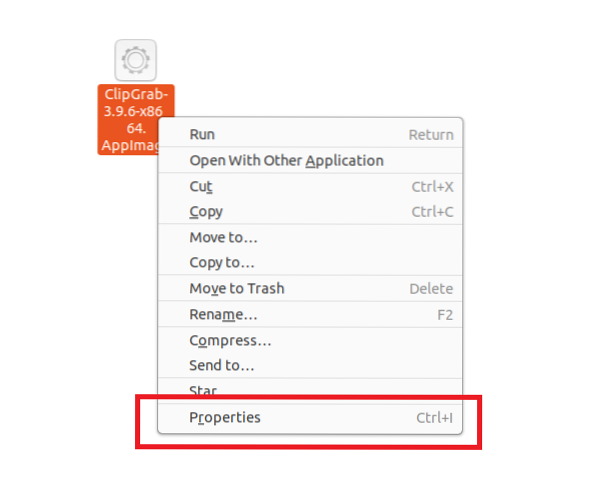
Klikk på egenskapene, nå klikker du på Tillatelser-fanen og merker av for "Tillat å kjøre fil som program".
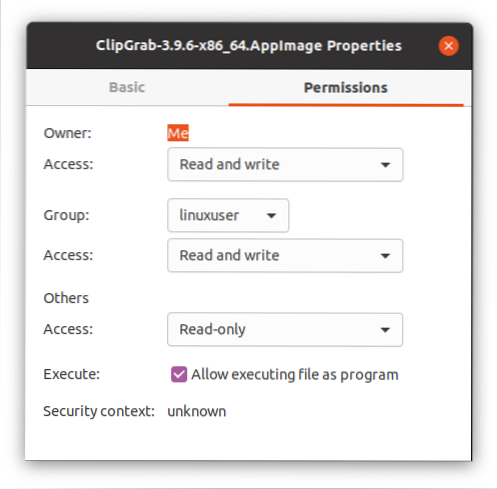
Etter at AppImage-filen er kjørbar,
Kjør Clipgrab AppImage-filen ved å dobbeltklikke på den.
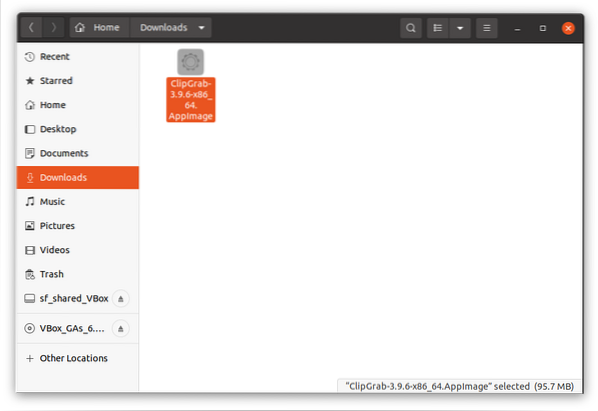
En melding vises for å laste ned youtube-dl.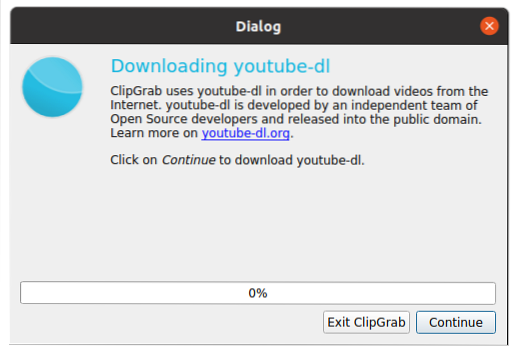
Klikk på "Fortsett" -knappen nederst til høyre i dialogboksen, og den begynner å laste ned youtube-dl.

Etter nedlasting av youtube-dl, vil ClipGrap vise feilen "ffmpeg kunne ikke bli funnet".
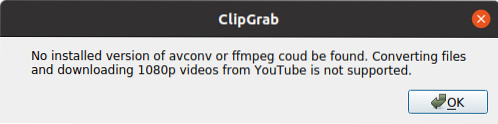
Det er helt greit å bruke ClipGrab uten å ha ffmpeg installert. Det eneste problemet du kan møte uten ffmpeg er at du ikke kan laste ned 1080p-videoer fra YouTube. Men hvis du vil aktivere 1080p nedlastingsstøtte og installere ffmpeg også,
Installer ffmpeg for å aktivere 1080p nedlasting
For å installere ffmpeg, lukk først ClipGrab hvis den er åpen. Etter å ha lukket ClipGrab, kan du installere ffmpeg ved å kjøre følgende kommando.
$ sudo apt installere ffmpeg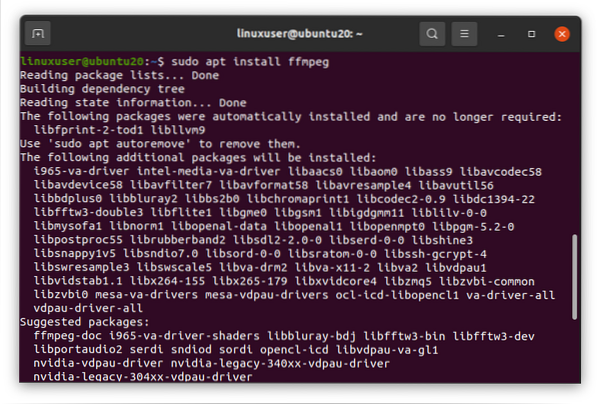
Trykk 'y' for å fortsette.
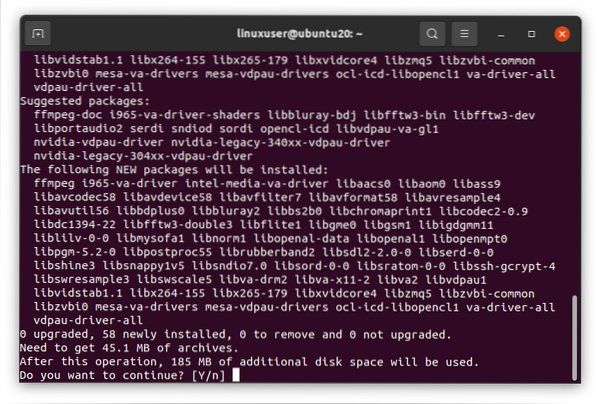

Når installasjonen av ffmpeg er fullført, er ClipGrab klar til å støtte nedlasting av 1080p-videoer.
Kjør ClipGrab igjen, og den er perfekt klar til bruk.
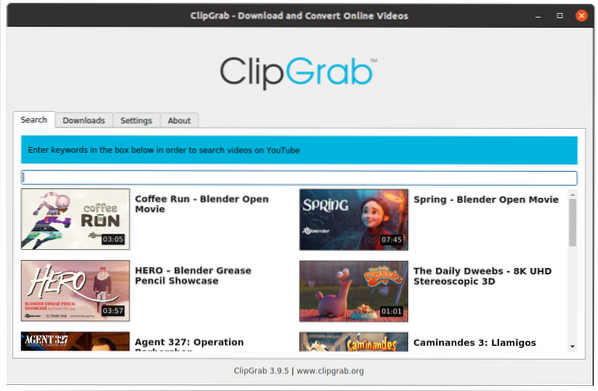
Bruke ClipGrab
Nå kan du enten søke etter en video i søkefanen.
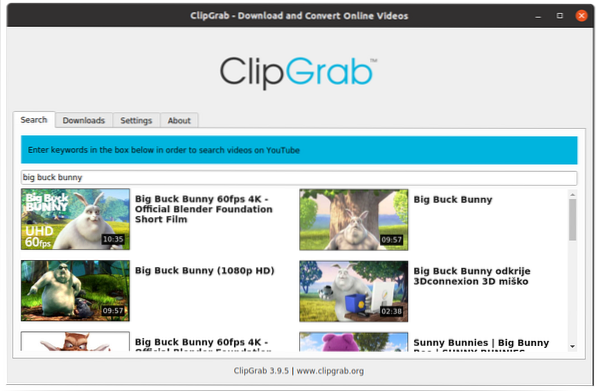
Eller du kan lime inn lenken til en hvilken som helst youtube-video direkte i nedlastingsfanen.
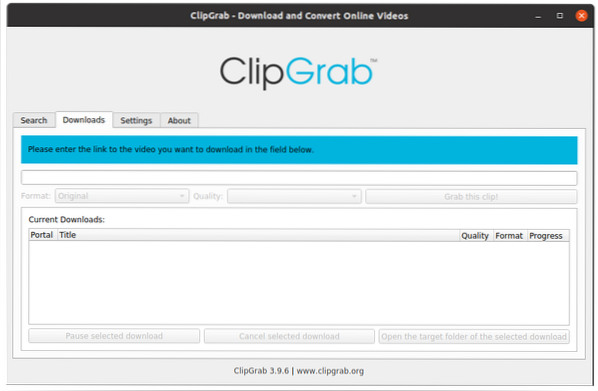
Når du har lagt til videoen og valgt format og kvalitet i henhold til ditt ønske. Trykk på "Grab this Clip."!”-Knappen, og nedlastingen starter.
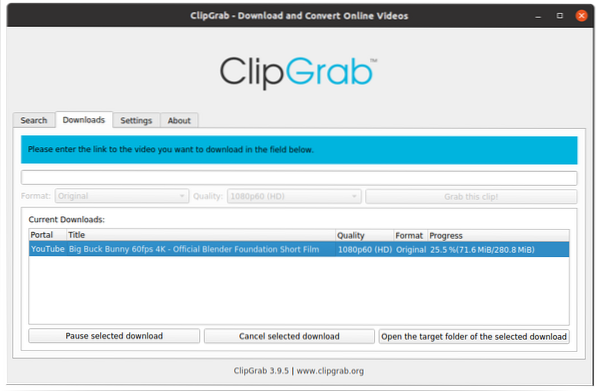
Du kan også justere noen generelle innstillinger for ClipGrab fra Innstillinger-fanen.
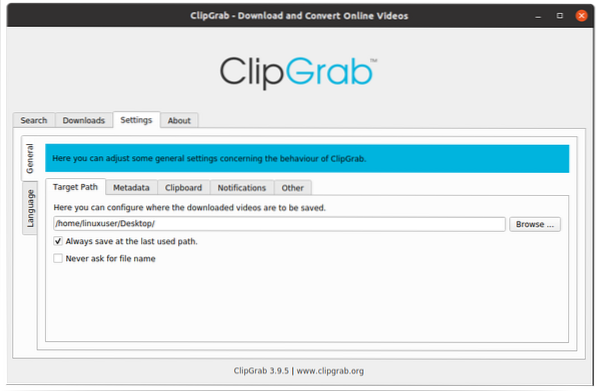
Så dette er hvor enkelt du kan laste ned, installere og bruke ClipGrab på din Ubuntu 20.04 LTS-system.
Konklusjon
ClipGrab er en gratis programvare som brukes til å hente eller laste ned videoer fra noen av de mest berømte videoplattformene som Youtube og Vimeo. Denne artikkelen forklarer installasjonen og bruken av Clipgrab i enkel å forstå og trinnvis prosess med grafisk fremstilling.
 Phenquestions
Phenquestions


